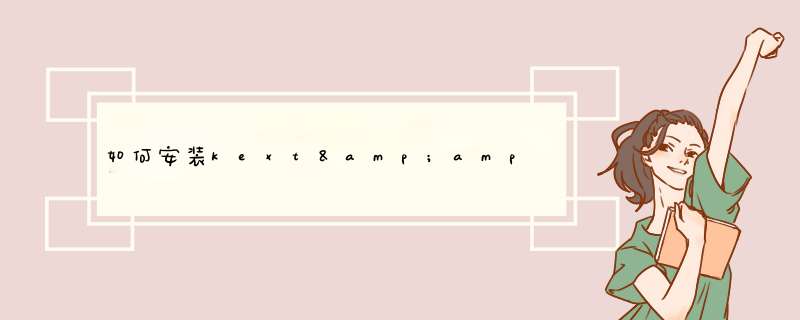
位置1.Mac分区根目录/System/Library/ExtensionMac OS X 下显示为“系统/资源库/Extension”),这一路径通常简称为“S/L/E”这里也就是系统本身的kext路径,系统自带的kext全在这里。
安装kext到这里是比较复杂的,首先你需要设置文件的权限和用户组,然后你还要重建缓存(为了加快启动速度,MacOS有驱动缓存,如果你修改了S/L/E却不重建缓存,当然驱动是不会加载的),不液枯过貌似修改了S/L/E之后系统都会自动重建缓存说
位置2.Mac分区根目录/Extra/Extensions,通常简称为"E/E"
这个是变色龙专用的kext存放目录,直接把kext放进去就好,启动的时候会自动加载
如果你的电脑没有这个路径,请自己建立
位置3.C盘或100m隐藏分区/Darwin/System/LibraryLion/Extensions(适用于Lion)或者C盘或100m隐藏分区/Darwin/System/LibrarySL/Extensions(适用于Snow Leopard)这是BootThink专用的kext存放目录,同样是直接把kext放进去即可,启动时会自动加载
如果要安装到E/E或者Darwin的那个,只需要把kext复制进文件夹就OK了,很简单,所以不做说明。下面仅仅介绍安装到S/L/E的方法
位置4:clover引导的EFI分区中。位置在EFI/CLOVER/KEXTS/下。一般我们把kext放在对应系统文件夹下。如mountain对应的放在KEXTS/10.8/下。这裏的kext无需如何安装直接闹斗洞放到相应位置即可。当然要注意clover的kext的注入规则。config.plist 要开启注入kext才生效。
当搜索到对应版本(系统版本,如我是10.9的,对应文件夹就是10.9)的文件夹后就不在搜索其他含有kext的文件夹,即使搜索到相应版本的文件夹为空。
如何安装Kext:
目前安装kext的软件主要有这些:Kext Wizard , Champlist , Kext Utility
Kext Wizard
Kext Wizard 1.png
Kext Wizard 2.png
选择手动安装还是销慧选择自动安装全看喜好,效果一样的
有的电脑上Kext Wizard不能运行,如果有这个问题请换用其他软件
Champlist
Champlist.png
Kext Utility(图略)
它的用法类似于Kext Wizard的手动安装,修改完S/L/E之后运行一下这个程序即可
有的软件提供了安装驱动到E/E的功能,不过事实上你自己把驱动拷到E/E也可以,效果一样
实战安装VoodooHDA2.7.3:
前往http://bbs.pcbeta.com/viewthread-794803-1-1.html下载VoodooHDA2.7.3
删除AppleHDA:VoodooHDA和AppleHDA不能共存,不然容易五国。进入S/L/E删除AppleHDA
安装VoodooHDA 2.7.3(以Champlist为例)
选择路径S/L/E(VoodooHDA安装到E/E不能生效)
实战 1.png
然后拖入VoodooHDA,点击Install
实战 2.png
也许我们的运气不好,VoodooHDA不能完美运行,那我们就需要修改VoodooHDA中的一些参数以使它完美:首先把VoodooHDA拷贝到桌面,然后右键"显示包内容"修改里面的文件.最后重复第三步重新安装这个VoodooHDA
PS:具体要修改的内容可以参考这个帖子关于Voodoohda的常见疑问综合列表
com.apple.boot.plist / org.chameleon.boot.plist (变色龙配置文件)
这个是什么?
这是变色龙的配置文件,通过它你可告诉变色龙启动的时候要不要内建网卡(EthernetBuiltIn),要不要GraphicsEnabler驱动显卡,要不要以32位启动系统等等的功能
如果你用的是1105版本之前的变色龙,文件名应使用com.apple.boot.plist
如果你用的是1105版本以后的变色龙,文件名应使用org.chameleon.boot.plist (两个东西的格式是一样的)
它应该放在哪里?
Mac分区/Extra下面(直接放在Extra下,不是E/E下面)
如何编辑?
编辑方法有很多,下面只举两个例子共大家参考
手动编辑
要手动编辑的话首先应该下载一个模板(见附件)。 org.chameleon.Boot.plist.zip (876 Bytes, 下载次数: 5448)
打开它,我们可以看到类似于这样的文字(蓝框里面的文字往往不同,别的地方任何人都是一样的,下面介绍蓝框里面的文字是按照什么格式写的)
org.chameleon.boot Help.png
在蓝框里面有一些类似于
<key>xxxxxxx</key>
<string>xxxxx</string>
复制代码
的文字
可能这样的文字看不太懂,那我们换一种写法,用xxx=xxx来表示,那么比如
<key>GraphicsEnabler</key>
<string>Yes</string>
复制代码
就可以写成GraphicsEnabler=Yes,这样应该好理解一点,论坛里面交流的时候一般都用这样的写法:GE=YES(因为写起来简短方便,但是你真正编辑org.chameleon.boot.plist的时候肯定不能用这样的格式)
但是我们还不知道GraphicsEnabler代表的是什么参数,要查询不同参数的意义,可以看看紫米的帖子【变色龙系列二】com.apple.Boot.plist + SMBIOS.plist 设定说明
Windows下利用Win变色龙安装程序编辑(Win变色龙安装程序自己搜索)
Windows下要修改org.chameleon.boot.plist的话,用记事本编辑会出现回车丢失的问题,而且有的时候记事本编辑出来的文件也不能用。因此,Win下我推荐是利用Win变色龙安装程序生成org.chameleon.boot.plist。
从1664开始win变色龙支持生成org.chameleon.boot.plist
如图,应该已经写的很清楚了吧。。
具体参数的意义还是看紫米的神贴【变色龙系列二】com.apple.Boot.plist + SMBIOS.plist 设定说明
勾选完毕后在win变色龙的安装程序所在目录会有一个名为org.chameleon.boot.plist的文件生成,把它拷贝到正确目录即可
(1105之前的变色龙请把文件名修改为com.apple.boot.plist)
实例:使指定分区在变色龙界面隐藏
变色龙原本是支持自动隐藏不可引导的分区的,只是可惜,这个功能经常不灵,所以,我们需要手动做这个 *** 作
在紫米的帖子里面,我们发现这个参数,看来,它就是我们需要的了
Hide Partition=hd(x,y)|UUID|"Label"
设定隐藏磁碟分区,可使用代码、UUID、标签表示,
亦可以添加多个参数以隐藏多个分区,使用空白键作分隔(11/03)。
x 代表磁碟码,y 代表分区码。
我只说明一下通过指定分区的号码来隐藏,通过指定UUID和卷标来隐藏也是可行的,自己探索一下吧
首先的困难就是:我怎么知道要隐藏的分区的号码是什么
不用担心,这有很多方法
利用终端命令查询
打开终端(在Mac分区根目录/应用程序/实用工具路径下),输入以下内容
diskutil list
复制代码
接下来终端会列出你的分区.我把我的情况发一下:
diskutil list.png
通过分区名和容量等等信息,找到需要隐藏的分区,比如我要隐藏"boot"分区和"Shared"分区,记下这两个分区的IDENTIFIER:一个是disk0s1,一个是disk0s5,转换一下写法,变成hd(x,y),"x"是"disk"后面的数字,"y"是"s"后面的数字.所以我得到了hd(0,1)和hd(0,5)
利用"磁盘工具"查询
打开"磁盘工具"(同样在Mac分区根目录/应用程序/实用工具路径下)
diskutil list 2.png
在变色龙界面查询
在变色龙界面按Tab键进入非GUI模式
是不是在分区名字的左边就写着hd(x,y)呢?
现在,我们需要往org.chameleon.boot.plist写入
<key>Hide Partition</key>
<string>hd(0,1) hd(0,5)</string>
复制代码
找一个地方插入这两行就OK了..注意格式(我不再重复格式的问题了) org.chameleon.boot实战1.png
当然在mac下我们依旧可以用变色龙助手chameleon wizard(见附件)来简化这些步骤:
死机是令 *** 作者颇为烦恼的事情。死机时的表现多为“蓝屏”,无法启动系统,画面“定格”无反应,鼠标、键盘无法输入,软件运行非正常中断等。尽管造成
死机的原因很多,但是万变不离其宗,其原因永远也脱离不了硬件与软件两方面
。
由硬件原因引起的死机
【散热不良】
显示器、电源和CPU在工作中发热量非常大,因此保持良好的通风状况非常重要
,如果显示器过热将会导致色彩、图象失真甚至缩短显示器寿命。工作时间太长
也会导致电源或显示器散热不畅而造成电脑死机。CPU的散热是关系到电脑运行的
稳定性的重要问题,也是散热故障发生的“重灾区”。
【移动不当】
在电脑移动过程中受到很大振动常常会使机器内部器件松动,从而导致接触
不良,引起电脑死机,所以移动电脑时应当避免剧烈振动。
【灰尘杀手】
机器内灰尘过多也会引起死机故障。如软驱磁头或光驱激光头沾染过多灰尘后
,会导致读写错误,严重的会引起电脑死机。
【设备不匹配】
如主板主频和CPU主频不匹配,老主板超频时将外频定得太高,可能就不能保
证运行的稳定性,因而导致频繁死机。
【软硬件不兼容】
三维软件和一些特殊软件,可能在有的微机上就滚迟烂不能正常启动甚至安装,其
中可能就有软硬件兼容方面的问题。
【内存条故障】
主要是内存条松动、虚焊或内存芯片本身质量所致。应根据具体情况排除内
存条接触故障,如果是内存条质量存在问题,则需更换内存才能解决问题。
【硬盘故障】
主要是硬盘老化或由于使用不当造成坏道、坏扇区。这样机器在运行时就很容
易发生死机。可以用专用工具软件来进行排障处理,如损坏严重则只能更换硬盘
了。另外对于在不支持UDMA 66/100的主板,应注意CMOS中硬盘运行方式的设定。
【CPU超频】
超频提高了CPU的工作频率,同时,也可能使其性能变得不稳定。究其原因,
CPU在内存中存取数据的速度本来就快于内存与硬盘交换数据的速度,超频使这种
矛盾更加突出,加剧了在内存或虚拟内存中找不到所需数据的情况,这样就会出
现“异常错误”。解决办法当然也比较简单,就是让CPU回到正常的频率上。
【硬件资源冲突】
是由于声卡或显示卡的设置冲突,引起异常错误。此外,其它设备的中断、
DMA或端口出现冲突的话,可能导致少数驱动程序产生大漏异常,以致死机。解决的办
法是以“安全模式”启动,在“控制面板”→“系统”→“设备管理”中进行适
当调整。对于在驱动程序中产生异常错误的情况,可以修改注册表。选择“运行
”,键入“REGEDIT”,进入注册表编辑器,通过选单下的“查找”功能,找到并
删除与驱动程序前缀字符串相关的所有“主键”和“键值”,重新启动。
【内存容量不够】
内存容量越大越好,应不小于硬盘容量的0.5~1%,如出现这方面的问题,就
应该换上容量尽可能大的内存条。
【劣质零部件】
少数不法商人在给顾客组装兼容机时,使用质量低劣的板卡、内存,有的甚至
出售冒牌主板和Remark过的CPU、内存,这样的机器在运行时很不稳定,发生死机
在所难免。因此,用户购机时应该警惕,并可以用一些较新的工具软件测试电脑
,长时间连续考机(如72小时),以及争取尽量长的保修时间等。
由软件原因引起的死机
【病毒感染】
病毒可以使计算机工作效率急剧下降,造成频繁死机。这时,我们需用杀毒软
件如KV300、金山毒霸、瑞星等来进行全面查毒、杀毒,并做到定时升级杀毒软件
。
【CMOS设置不当】
该故障现象很普遍,如硬盘参数设置、模式设置、内存参数设置不当从而导致
计算机无法启动。如将无ECC功能的内存设置为具有ECC功能,这样就会因内存错
误而造成死机。
【系统文件的误删除】
由于Windows 9x启动需要有Command.com、Io.sys、Msdos.sys等文件,如果
这些文件遭破坏或被误删除,即使在CMOS中各种硬件设置正确无旦袭误也无济于事。
解决方法:使用同版本**作系统的启动盘启动计算机,然后键入“SYS C:”,重
新传送系统文件即可。
【初始化文件遭破坏】
由于Windows 9x启动需要读取System.ini、Win.ini和注册表文件,如果存在
Config.sys、Autoexec.bat文件,这两个文件也会被读取。只要这些文件中存在
错误信息都可能出现死机,特别是System.ini、Win.ini、User.dat、System.dat
这四个文件尤为重要。
【动态链接库文件(DLL)丢失】
在Windows *** 作系统中还有一类文件也相当重要,这就是扩展名为DLL的动态链
接库文件,这些文件从性质上来讲是属于共享类文件,也就是说,一个DLL文件可
能会有多个软件在运行时需要调用它。如果我们在删除一个应用软件的时候,该
软件的反安装程序会记录它曾经安装过的文件并准备将其逐一删去,这时候就容
易出现被删掉的动态链接库文件同时还会被其它软件用到的情形,如果丢失的链
接库文件是比较重要的核心链接文件的话,那么系统就会死机,甚至崩溃。我们
可用工具软件如“超级兔仔”对无用的DLL文件进行删除,这样会避免误删除。
【硬盘剩余空间太少或碎片太多】
如果硬盘的剩余空间太少,由于一些应用程序运行需要大量的内存、这样就
需要虚拟内存,而虚拟内存则是由硬盘提供的,因此硬盘要有足够的剩余空间以
满足虚拟内存的需求。同时用户还要养成定期整理硬盘、清除硬盘中垃圾文件的
良好习惯。
【BIOS升级失败】
应备份BIOS以防不测,但如果你的系统需要对BIOS进行升级的话,那么在升级
之前最好确定你所使用BIOS版本是否与你的PC相符合。如果BIOS升级不正确或者
在升级的过程中出现意外断电,那么你的系统可能无法启动。所以在升级BIOS前
千万要搞清楚BIOS的型号。如果你所使用的BIOS升级工具可以对当前BIOS进行备
份,那么请把以前的BIOS在磁盘中拷贝一份。同时看系统是否支持BIOS恢复并且
还要懂得如何恢复。
【软件升级不当】
大多数人可能认为软件升级是不会有问题的,事实上,在升级过程中都会对
其中共享的一些组件也进行升级,但是其它程序可能不支持升级后的组件从而导
致各种问题。
【滥用测试版软件】
最好少用软件的测试版,因为测试软件通常带有一些BUG或者在某方面不够稳
定,使用后会出现数据丢失的程序错误、死机或者是系统无法启动。
【非法卸载软件】
不要把软件安装所在的目录直接删掉,如果直接删掉的话,注册表以及
Windows目录中会有很多垃圾存在,久而久之,系统也会变不稳定而引起死机。
【使用盗版软件】
因为这些软件可能隐藏着病毒,一旦执行,会自动修改你的系统,使系统在
运行中出现死机。
【应用软件的缺陷】
这种情况是常见的,如在Win 98中运行那些在DOS或Windows 3.1中运行良好
的16位应用软件。Win 98是32位的,尽管它号称兼容,但是有许多地方是无法与
16位应用程序协调的。还有一些情况,如在Win 95下正常使用的外设驱动程序,
当 *** 作系统升级后,可能会出现问题,使系统死机或不能正常启动。遇到这种情
况应该找到外设的新版驱动。
【启动的程序太多】
这使系统资源消耗殆尽,使个别程序需要的数据在内存或虚拟内存中找不到
,也会出现异常错误。
【非法 *** 作】
用非法格式或参数非法打开或释放有关程序,也会导致电脑死机。请注意要
牢记正确格式和相关参数,不随意打开和释放不熟悉的程序。
【非正常关闭计算机】
不要直接使用机箱中的电源按钮,否则会造成系统文件损坏或丢失,引起自
动启动或者运行中死机。对于Windows 98/2000/NT等系统来说,这点非常重要,
严重的话,会引起系统崩溃。
【内存中冲突】
有时候运行各种软件都正常,但是却忽然间莫名其妙地死机,重新启动后运
行这些应用程序又十分正常,这是一种假死机现象。出现的原因多是Win 98的内
存资源冲突。大家知道,应用软件是在内存中运行的,而关闭应用软件后即可释
放内存空间。但是有些应用软件由于设计的原因,即使在关闭后也无法彻底释放
内存的,当下一软件需要使用这一块内存地址时,就会出现冲突。
欢迎分享,转载请注明来源:内存溢出

 微信扫一扫
微信扫一扫
 支付宝扫一扫
支付宝扫一扫
评论列表(0条)